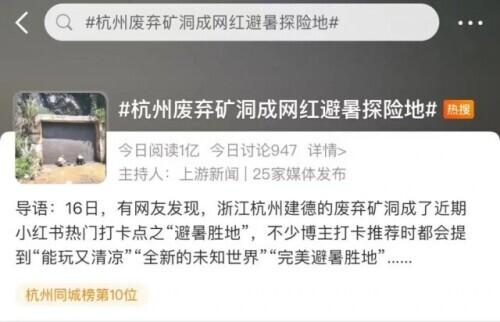ps 中如何快速去双下巴(如何用ps去双下巴)
ps去除双下巴的教程:
步骤1。创建背景副本,以确保所做的更改不会影响原始图像。

步骤2。使用液化Photoshop工具消除双下巴。转到过滤器>液化,或通过按Shift Ctrl X使用快捷方式。

单击“向前变形工具”,这是更改面部特征并删除双下巴Photoshop的最佳工具。您也可以使用快捷键“ W”。

在右侧面板上选择属性。在这里,您可以更改画笔的大小,密度,压力和速率。检查一下我在下图中使用的属性。

通过单击并拖动开始使用该工具。试一试,找出可以达到最佳效果的方法。确保不要夸大“正向扭曲工具”的效果,因为它很容易被抬起并扭曲脸部。

第3步。接下来,我们需要使用液化工具。转到“ Layer–New–Layer”以创建一个新的空层。您也可以在PC上使用Shift Ctrl N,在Mac上使用Shift Command N。

单击右侧面板上的“历史记录画笔工具”图标,或按“ Y”快捷键。

现在,在“液化工具”之后开始绘制需要还原的区域。例如,下巴脖子上的阴影和痣在使用塑料滤镜时会移动。
步骤4。现在,您需要再创建一个空层并填充它。

选择“编辑”>“填充”(按Shift F5以获得快捷方式)。

设置填充参数:50%灰色和100%不透明度。

图层的缩略图现在将显示为灰色。

步骤5。下一步是将噪点添加到我们的照片中。转到过滤器>噪波>添加Moise。

弹出“噪声”对话框后,设置参数。我使用的是1%的谷物,但是根据您的照片,数量可能会有所不同。

步骤6。然后,我们必须模糊噪声。转到过滤器>模糊>高斯模糊。

修改模糊的半径。我将其设置为0.3像素。请记住,半径越大,图像越模糊。

步骤7。将混合模式更改为“线性光”以模仿纹理。

步骤8。现在,您需要创建一个剪贴蒙版。只需选择带有纹理的顶层,然后选择ayer>“创建剪贴蒙版”。


这就是我目前的情况。为了变得更好,我们现在将创建逼真的阴影。
步骤9。您首先需要创建曲线调整层。转到“图层”>“新调整图层”>“曲线”,或使用“图层”面板底部的快捷按钮。
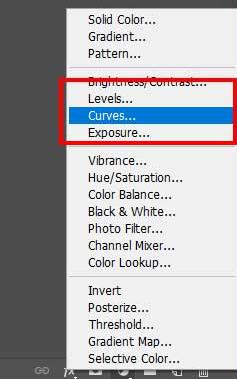
如下图所示,创建一个控制点并将其向下拖动。这会使这些色调的图像变暗。

步骤10。在该图层上添加一个图层蒙版。默认情况下,它将用白色填充,因此您需要将其反转。为此,请转到图像>调整>反转。选择Cmd I(对于Mac)或Ctrl I(对于PC)以加快访问速度。现在,如果您查看预览缩略图,则会看到它用黑色填充。

开始在下巴和脖子上创建阴影。覆盖区域在预览缩略图中将显示为白色。如果在某个时候不小心在照片本来不需要的区域上绘画,请按X将您的前景色换成黑色,然后简单地在该区域上绘画以消除您的错误。

您可以通过仅使下巴和脖子的某些部分变暗来告诉您图片已经看起来不错了!

步骤11。我们几乎完成了消除双下巴的工作!剩下要做的就是对灯光区域重复最后两个步骤。这意味着,您需要再次创建曲线调整图层,但这一次将控制点向上拖动,如下图所示。

步骤12。也向此调整图层添加图层蒙版。通过单击Cmd I(对于Mac)或Ctrl I(对于PC)将其反转。

继续并开始减轻某些区域的光照。您可以在调整层预览中看到您绘制的区域。同样,不要完美无缺,因为您可以轻松撤消调整。

在那里,您拥有了!现在,您知道了如何在Photoshop中自然删除下巴。享受您的结果!

免责声明:本文仅代表文章作者的个人观点,与本站无关。其原创性、真实性以及文中陈述文字和内容未经本站证实,对本文以及其中全部或者部分内容文字的真实性、完整性和原创性本站不作任何保证或承诺,请读者仅作参考,并自行核实相关内容。文章投诉邮箱:anhduc.ph@yahoo.com